
OnePlus là một trong số ít các nhà sản xuất đã tham gia vào Chương trình Android Beta của Google vào đầu năm nay. OnePlus 6 là một trong những người được chọn smartphones trên thế giới để nhận Bản xem trước dành cho nhà phát triển Android P kể từ khi ra mắt cách đây vài tháng. Google tạo ra Android 9 Pie chính thức vào tháng trước bằng cách phát hành nó trên các thiết bị Pixel của họ, với Essential là hãng duy nhất tung ra nó ngay sau đó cho PH-1. OnePlus đang xếp hàng tiếp theo và họ đã tung ra phiên bản beta của Oxygen OS dựa trên Android 9 Bánh nướng. Để xem nó như thế nào và kiểm tra tất cả các bổ sung mới, chúng tôi đã cài đặt bản beta đầu tiên trên OnePlus của mình 6 và đây là những gì nó diễn ra trong giai đoạn đầu.
Một chiếc bánh tươi với lớp trên cùng mới
Bản dựng sẵn của Android 9 Pie đã mang đến một số thay đổi mới cho giao diện người dùng và OnePlus cũng đã triển khai phong cách mới trong Oxygen OS. Tương tự như bản dựng cổ phiếu, bạn nhận được bóng thông báo mới với các nút chuyển đổi tròn và không có menu ngữ cảnh. Menu Cài đặt có một cuộc đại tu lớn, bỏ qua cách tiếp cận thô kệch của Android Oreo và sử dụng menu đầy màu sắc kiểu Pie, với mỗi tùy chọn mang một mô tả về chức năng – điều này giúp bạn dễ dàng tiếp cận một tùy chọn cụ thể hơn. Các hộp thông báo được làm tròn hơn xung quanh các cạnh, mang lại cái nhìn hấp dẫn hơn. Màn hình Gần đây cũng được xử lý Pie, mô phỏng ứng dụng lớn hơn theo kiểu Pixel windows nằm ngang, có thanh trượt và nút tắt ứng dụng bên dưới – thanh Tìm kiếm của Google và đế màn hình chính không xuất hiện ở đây giống như lần lặp cổ phiếu. Bảng điều khiển ở phía bên trái của màn hình chính cũng được thiết kế lại một chút.

Tuy nhiên, trong truyền thống Oxygen OS điển hình, OnePlus đã đưa vào các tùy chọn tùy chỉnh nhẹ thông thường mà chúng tôi luôn ca ngợi. Người dùng vẫn có thể chọn giữa chủ đề toàn màu đen và chủ đề lấy cảm hứng từ Android gốc. Các màu nhấn hiện bao gồm hơn tám màu đặt trước, với một tùy chọn để chọn bất kỳ màu nào mong muốn từ bảng màu. Oxygen OS vẫn cho phép bạn áp dụng các gói biểu tượng tùy chỉnh và cũng như điều chỉnh lưới biểu tượng trên màn hình chính. Tất cả các ứng dụng độc quyền khác của OnePlus cũng đã được chỉnh sửa nhẹ để mang đến trải nghiệm hình ảnh mới.
Điều hướng cử chỉ mới
Với Android Pie, Google đã chính thức chuyển sang hình thức điều hướng dựa trên cử chỉ lấy cảm hứng từ iOS 11 trên iPhone X. OnePlus cũng đã triển khai rất tốt tính năng điều hướng bằng cử chỉ trên Oxygen OS. Hệ thống mới phải được bật từ Cài đặt và sau khi được áp dụng, nút Gần đây sẽ biến mất. Nút hình viên thuốc mới tăng gấp đôi như nút trang chủ và phím Gần đây, với nút quay lại chỉ xuất hiện khi được yêu cầu – theo mặc định, nút này sẽ không xuất hiện trên màn hình chính.
Để chuyển đến màn hình chính: Nhấn vào thanh. Để truy cập màn hình Gần đây: Vuốt lên từ nút trang chủ.
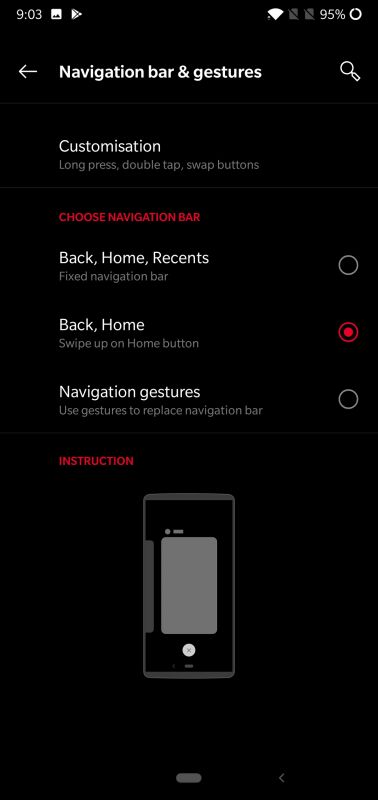
Nếu bạn vẫn thích các nút điều hướng trường học cũ hoặc điều hướng cử chỉ tùy chỉnh của OnePlus, bạn có thể quay lại chúng từ Cài đặt.
Thêm hương vị:
Android Pie mang đến rất nhiều tính năng mới nhằm cải thiện trải nghiệm người dùng, với Digital Wellbeing là một trong những tính năng rất được mong đợi của hệ điều hành mới. Trên Oxygen OS, hầu hết các tính năng từ giao diện người dùng gốc đã được chuyển sang, chỉ có một số tính năng trong số đó chưa được bổ sung trong tương lai. Một số chế độ chính hiện có là chế độ DND mới và Chế độ chơi game 3.0.
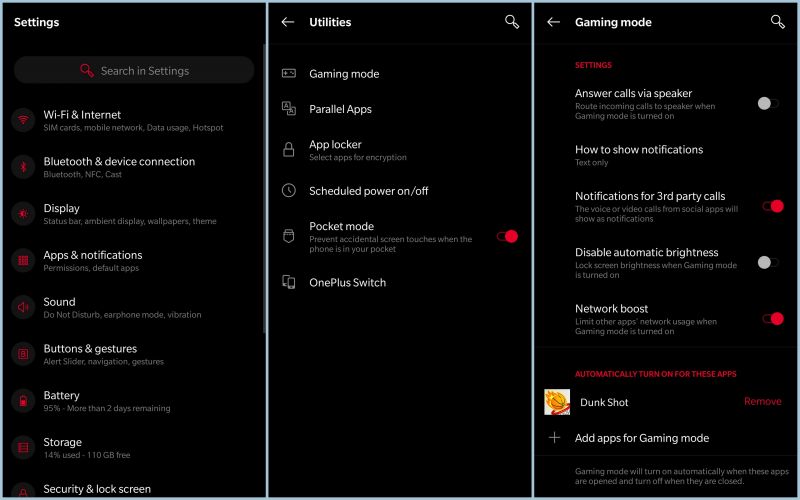
Chế độ Không làm phiền mới cung cấp nhiều tùy chọn hơn để tùy chỉnh thông báo trong khi Chế độ chơi trò chơi 3.0 cho phép người dùng chọn giữa ba kiểu thông báo – thanh thông báo tiêu chuẩn của Android, thông báo chỉ văn bản và thông báo bị chặn. Đây là bản beta đầu tiên và trong những tuần tới, chúng tôi hy vọng OnePlus sẽ bổ sung thêm nhiều tính năng và cải tiến các tính năng hiện có.
Hiệu suất ngon:
Tất nhiên, mục đích chính của bản cập nhật Android là cải thiện hiệu suất và OnePlus đã đảm bảo rằng OP6 sẽ cải thiện so với trước đó. Trong khi cuộn qua các menu và mở / đóng windows, các hình ảnh động cảm thấy linh hoạt và phản hồi nhanh hơn. Chúng tôi đặt OnePlus 6 thông qua các bước của nó ở Antutu và điểm số đang cho thấy một sự cải thiện đáng kể – điểm số trung bình là 2, 956,780, so với điểm trung bình của 2, 83,789 trên bản dựng Oreo trước đó. Do đó, chúng tôi kỳ vọng hiệu suất chơi game sẽ cải thiện theo thời gian. Tuy nhiên, vì đây là bản beta nên chúng tôi nhận thấy điện thoại hơi nóng lên. Ngoài ra, Twitter ứng dụng từ chối mở, điều này giải thích lý do người ta nên thận trọng trước khi tải xuống bản beta trên trình điều khiển hàng ngày của họ.
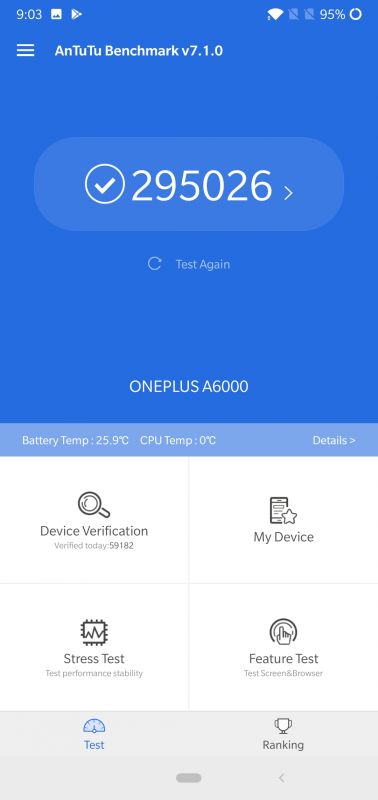
Đối với quang học, một phiên chụp ảnh nhanh cho thấy hiệu suất được cải thiện một chút so với bản dựng Oreo. Hệ điều hành mới đảm bảo độ bão hòa tăng nhẹ trong khi thu được nhiều chi tiết hơn.
Làm cách nào để tải xuống bản beta Android Pie của Oxygen OS?
Nếu bạn bị cám dỗ bởi những cải tiến và tính năng mới, bạn có thể truy cập diễn đàn OnePlus và tải xuống bản dựng Beta, cân 1.6 GB. Nếu bạn không quan tâm đến các lỗi và sự cố, bạn sẽ dễ dàng quay lại bản dựng Android Oreo ổn định hơn. Tuy nhiên, hãy lưu ý rằng quá trình này sẽ xóa sạch tất cả dữ liệu của bạn, đó là lý do tại sao bạn nên sao lưu dữ liệu của mình trước.
Hướng dẫn nâng cấp từ phiên bản chính thức Stable lên phiên bản Android P Beta:
Tải xuống gói nâng cấp ROM từ máy chủ được chỉ định. Sao chép gói nâng cấp ROM vào bộ nhớ của điện thoại di động. Vào Cài đặt> Cập nhật hệ thống -> biểu tượng góc trên cùng bên phải -> Nâng cấp cục bộ -> nhấp vào gói cài đặt -> nâng cấp ngay lập tức -> nâng cấp hệ thống lên 100%. Chọn Khởi động lại hệ thống ngay bây giờ. Cập nhật thành công.
Hạ cấp xuống Android Oreo:
Tải xuống gói ROM mới nhất từ máy chủ được chỉ định. Sao chép gói khôi phục ROM vào thư mục gốc lưu trữ điện thoại di động. Cài đặt -> Cập nhật hệ thống -> biểu tượng góc trên cùng bên phải -> Nâng cấp cục bộ -> nhấp vào gói cài đặt -> nâng cấp ngay lập tức -> nâng cấp hệ thống lên 100%. Chọn Khởi động lại hệ thống ngay bây giờ. Cập nhật thành công.
. .
. .
…
